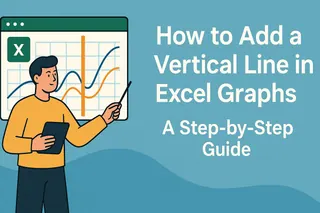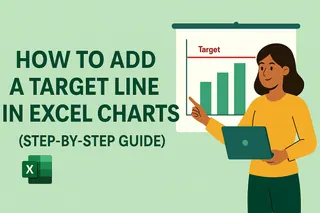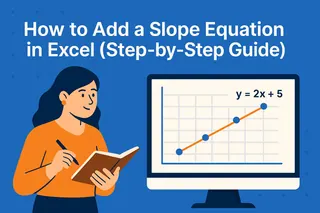Wir kennen das alle – wir starren auf eine Tabelle und versuchen herauszufinden, ob wir unsere Ziele erreichen. Eine Benchmark-Linie schafft Klarheit im Chaos und zeigt genau, wo Ihre Daten im Vergleich zu den Zielen stehen. Lassen Sie mich zeigen, wie Sie diese visuellen Game-Changer in Excel erstellen (und verrate Ihnen ein Geheimtool, mit dem es in Sekunden geht).
Warum Benchmark-Linien Ihr geheimes Werkzeug sind
Betrachten Sie Benchmark-Linien als Ziellinien für Ihre Daten. Sie helfen Ihnen:
- Unterdurchschnittliche Monate auf einen Blick erkennen
- Erfolge feiern, wenn Sie Ziele übertreffen
- Berichte für Ihr Team sofort verständlich machen
Excelmatic (unser KI-gestütztes Tabellentool) automatisiert diesen gesamten Prozess. Aber wenn Sie mit klassischem Excel arbeiten, hier die manuelle Anleitung.
Schritt 1: Richten Sie Ihre Daten wie ein Profi ein
Ihre Tabelle benötigt drei Spalten:
- Zeiträume (Spalte A)
- Tatsächliche Leistung (Spalte B)
- Benchmark-Werte (Spalte C)
Profi-Tipp: In Excelmatic würden Sie einfach sagen „Füge eine monatliche Verkaufsziel-Linie von 10.000 ein“ und das Tool übernimmt den Rest.
Schritt 2: Erstellen Sie Ihr Basisdiagramm
- Markieren Sie alle drei Spalten
- Gehen Sie zu Einfügen > Liniendiagramm
- Wählen Sie einen klaren Linienstil
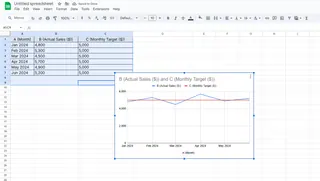
Beobachten Sie, wie Excel Ihre tatsächlichen Daten und die Benchmark als separate Linien darstellt.
Schritt 3: Lassen Sie die Benchmark hervorstechen
Klicken Sie mit der rechten Maustaste auf Ihre Benchmark-Linie, um:
- Sie rot einzufärben (klassische „Warnfarbe“)
- Sie gestrichelt darzustellen (hebt sich von den tatsächlichen Daten ab)
- Die Linie zu verstärken (2,25 pt funktioniert gut)
In Excelmatic würden Sie einfach eingeben „Mache die Ziellinie rot und gestrichelt“ – keine manuelle Formatierung nötig.
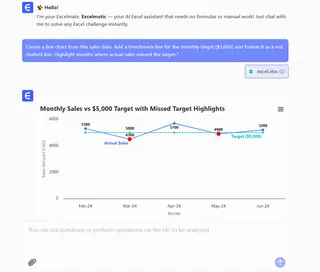
Weiterführende Tipps: Fortgeschrittene Benchmark-Techniken
- Dynamische Benchmarks: Verknüpfen Sie Ihre Benchmark mit einer Zelle, sodass sie sich automatisch aktualisiert, wenn sich Ziele ändern
- Mehrere Benchmarks: Fügen Sie Linien für Mindest-, Ziel- und Maximalziele hinzu
- Bedingte Formatierung: Lassen Sie Datenpunkte ihre Farbe ändern, wenn sie die Benchmark übertreffen
Fun Fact: Excelmatic-Nutzer erstellen diese anspruchsvollen Visualisierungen 3x schneller mit natürlichen Sprachbefehlen wie „Zeige mir die Leistung im Vergleich zu den Quartalszielen.“
Wann Sie KI statt manuellem Excel nutzen sollten
Während Sie diese Diagramme manuell erstellen können, lohnt sich der Wechsel zu Excelmatic, wenn Sie:
- Berichte wöchentlich/monatlich aktualisieren müssen
- Dashboards mit nicht-technischen Teams teilen
- Fragen stellen möchten wie „Welche Produkte haben die Benchmarks im letzten Quartal übertroffen?“
Das Fazit? Benchmark-Linien verwandeln Zahlen in handfeste Erkenntnisse. Egal, ob Sie sie manuell erstellen oder KI-Tools wie Excelmatic nutzen – sie sind ein Muss für datengetriebene Teams.
Profi-Tipp: Testen Sie Excelmatic kostenlos und sehen Sie, wie KI Ihre Benchmark-Berichte automatisiert. Laden Sie einfach Ihre Daten hoch und sagen Sie „Zeige die Leistung im Vergleich zu unseren Zielen“ – Sie erhalten ein poliertes, interaktives Dashboard in Sekunden.
Denken Sie daran: Gute Datenvisualisierung braucht keine ausgefallenen Diagramme – sie muss Erkenntnisse klar vermitteln. Benchmark-Linien tun genau das.